 Imprimir a marca de água
Imprimir a marca de água Criar marcas de água
Criar marcas de águaVárias opções de impressão
Imprimir a marca de água
Criar marcas de água
Esta opção permite imprimir no documento uma marca de água de texto ou de imagem.
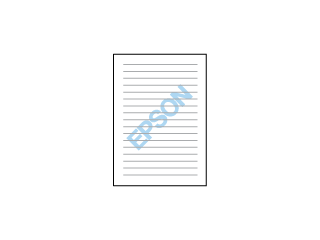
| Nota: |
|
 | Coloque papel na impressora. |
 | Colocar folhas soltas |
 | Aceda ao controlador de impressão. |
 | Aceder ao software da impressora para Windows |
 | Aceder ao software da impressora para Macintosh |
 | No menu Principal (Windows) ou na caixa de diálogo Imprimir (Macintosh), seleccione a definição Tipo correspondente ao papel colocado na impressora. |
 | Definições Papel |
 | No menu Principal (Windows) ou na caixa de diálogo Definir Página (Macintosh), seleccione a definição Formato da Página apropriada. |
 | Em Windows, seleccione a marca de água pretendida na lista Marca de Água no menu Esquema de Página e, em seguida, faça clique em Definições de Marcas de Água. |
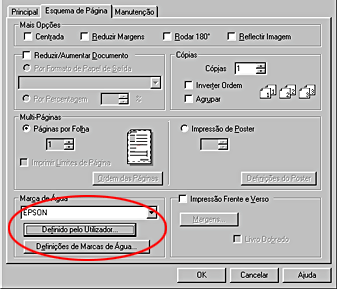
Em Macintosh, seleccione a caixa de verificação Marca de Água na caixa de diálogo Esquema e, em seguida, seleccione a marca de água pretendida a partir da lista Nome.
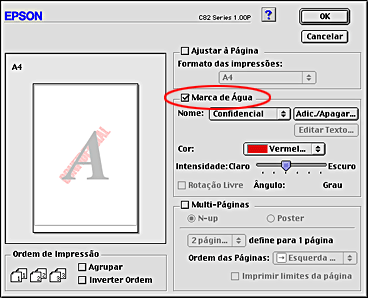
 | Especifique as definições necessárias para a marca de água. Pode alterar a posição e o tamanho da marca de água, arrastando-a na janela de pré-visualização no lado esquerdo. |
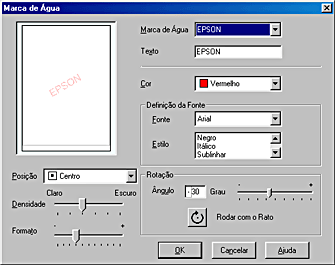
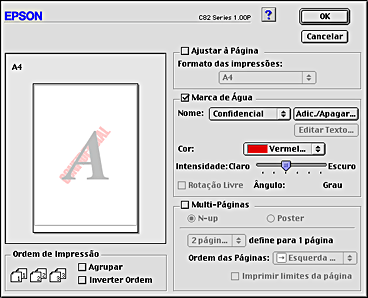
 | Faça clique em OK para fechar a caixa de diálogo das definições do controlador. |
 | Imprima os dados a partir da aplicação. |
Pode adicionar marcas de água de texto ou de imagem à lista de marcas de água.
 | Faça clique em Definido pelo Utilizador no menu Esquema de Página. A caixa de diálogo apresentada em seguida abre-se. |
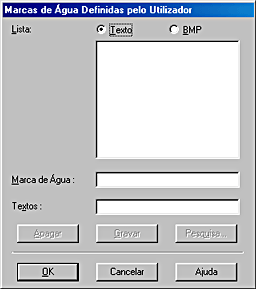
 | Para utilizar um ficheiro de imagem como marca de água, seleccione BMP. Faça clique em Pesquisa para especificar o ficheiro de mapa de bits que pretende utilizar e, em seguida, faça clique em OK. Escreva um nome para a marca de água na caixa Nome e, em seguida, faça clique em Gravar. |
Para criar uma marca de água de texto, seleccione Texto. Escreva o texto na caixa Textos. O texto escrito será também utilizado como o nome da marca de água. Se quiser alterar o nome da marca de água, escreva um novo nome na caixa Marca de Água e, em seguida, faça clique em Gravar.
 | Faça clique em OK para voltar ao menu Esquema de Página. |
 | Faça clique em Adic./Apagar junto à lista Nome. A caixa de diálogo apresentada em seguida abre-se. |
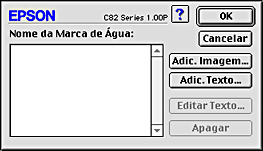
 | Para utilizar um ficheiro de imagem como marca de água, faça clique em Adic.Imagem. Especifique o ficheiro de imagem pretendido e, em seguida, faça clique em Abrir. |
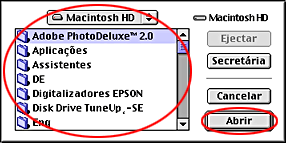
Para criar uma marca de água de texto, faça clique em Adic.Texto. Digite o texto na caixa Texto, seleccione um tipo de letra e um estilo de texto e, em seguida, faça clique em OK.
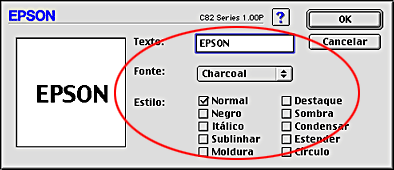
 | O nome do ficheiro de imagem ou o texto da marca de água aparece na lista Nome da Marca da caixa de diálogo Marca de Água. Para alterar o nome de uma marca de água de imagem, seleccione a marca de água na lista e, em seguida, escreva um novo nome. Quando seleccionar uma marca de água de texto na lista Nome, pode editar o texto e alterar a fonte e o estilo de texto, fazendo clique em Editar Texto. |
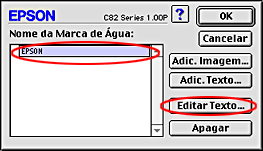
 | Faça clique em OK para adicionar a marca de água à lista Nome na caixa de diálogo Esquema. |
 Anterior |
 Seguinte |